Win8.1 IE11浏览器打不开的解决方法 解决Win8.1 IE11浏览器打不开的方法
时间:2017-07-04 来源:互联网 浏览量:
今天给大家带来Win8.1,IE11浏览器打不开的解决方法,解决Win8.1,IE11浏览器打不开的方法,让您轻松解决问题。
在Win8.1中IE11浏览器是用户使用的主要浏览器,不过有的用户却发现在使用Win8.1一段时间后无法打开IE11,那么很有可能是更新后导致的问题,下面小编针对该问题分享下解决方法。推荐: win8.1 64位旗舰版下载

解决方法一:
1.首先,按下Win+R组合键,在出现的运行命令中输入“regedit”后回车,进入注册表编辑器。
2.在注册表编辑器界面,展开HKEY_CURRENT_USERSoftwareMicrosoft Internet ExplorerMain,对着Main单击鼠标右键,菜单中选择“权限”。
修改Win8.1注册表Main权限
3.在出现的“Main权限”对话框界面,点击”高级”按钮。
4.在出现的“Main的高级安全设置”对话框,点击选中“允许 Everyone”或者要使用IE11的帐户,并点击按钮“启用继承”后,单击底部“确定”按钮即可解决Win8.1系统更新后IE11浏览器无法启动问题
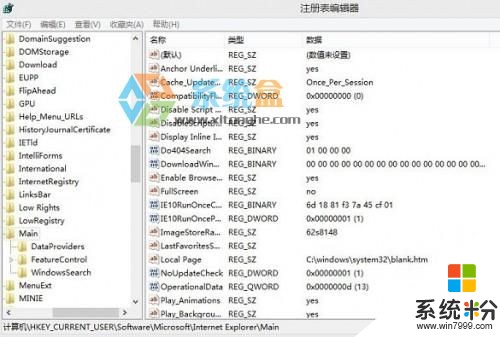
解决方法二:
桌面的ie11正常,但metro界面打不开。在“启用或关闭Windows 功能”中卸载ie11然后重新安装也不管用,用360修复也不管用,设置ie11为默认浏览器也不行的,请看如下操作。
1.在传统桌面下,按Win键+x,左下角弹出如图所示的东西。
2.点击命令提示符(管理员)(A),进入命令提示符。
3.在命令提示符输入sfc /scannow,回车。开始修复,需要一段时间。
4.扫描完后,重启电脑,问题就解决了。
当然,如果你安装了一些强制修改你电脑的注册表,那你就只能做一次系统还原了,还原到你安装强制软件之前的时候,一般是部分杀毒软件,
控制面板,系统安全,操作中心,检擦计算机状态,维护,恢复,高级工具,开始系统还原。
最后,还有不太了解win8.1 www.xitonghe.com/win8/ 的朋友们,你们如果不是特别讨厌360的话,里面有专门修复的功能,但是不是以上所有问题都可以修复。经过了以上的这些方法,小编都是亲测过的,如果你的电脑有什么关于浏览器的问题,那么,基本上就可以解决的
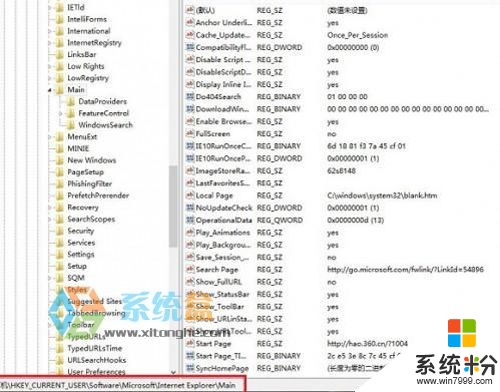
通过上面的操作,我们又可以重新修复Win8.1 IE11可以重新打开了!PS:有时更新并不一定是好事,如果在系统能正常使用的情况下,不更新也是没有什么问题的。
以上就是Win8.1,IE11浏览器打不开的解决方法,解决Win8.1,IE11浏览器打不开的方法教程,希望本文中能帮您解决问题。
相关教程
- ·如何解决 ie浏览器打不开了 win8.1系统更新后ie浏览器打不开的解决方法
- ·解决浏览器打开网页未响应的方法 如何解决浏览器打开网页未响应 Win8系统浏览器打开网页总是未响应
- ·Win8系统IE浏览器多个网页窗口打不开怎么解决 Win8系统IE浏览器多个网页窗口打不开的解决方法
- ·windows8浏览器打不开怎么办|windows8浏览器无法打开修复方法
- ·教你解决Win8的IE10浏览器打不开QQ空间的问题
- ·win7升级win8后浏览器打不开网页怎么办 如何解决 win7升级win8后浏览器打不开网页的问题
- ·win8系统无法打开IE浏览器怎么办|win8系统IE浏览器无法正常打开的处理方法
- ·win8系统如何截取弹出式菜单
- ·win8.1系统处理开机时闪一下才能进入桌面的方法
- ·Win8.1天气无法加载怎么办?
Win8系统教程推荐
- 1 找回win8纯净版系统语言栏的操作方法有哪些 如何找回win8纯净版系统语言栏的操作
- 2 Win8.1正式版怎样自动导出iPhone照片和视频 Win8.1正式版自动导出iPhone照片和视频的方法有哪些
- 3 win8电脑家庭组提示无法正常退出怎么解决? win8电脑家庭组提示无法正常退出怎么处理?
- 4win8系统宽带怎样设置自动联网? win8系统宽带设置自动联网的方法有哪些?
- 5ghost Win8怎样设置开机自动联网 ghost Win8设置开机自动联网的方法有哪些
- 6ghost win8系统语言栏不见如何找回 ghost win8系统语言栏不见找回的方法有哪些
- 7win8重命名输入法不能正常切换的解决办法有哪些 win8重命名输入法不能正常切换该如何解决
- 8Win8分屏显示功能使用的方法有哪些 Win8分屏显示功能如何使用
- 9怎样让win8电脑兼容之前的软件? 让win8电脑兼容之前的软件的方法有哪些?
- 10怎样解决ghost win8频繁重启的烦恼 解决ghost win8频繁重启的烦恼的方法
Win8系统热门教程
- 1 win8.1怎么关闭视觉特效|win8.1关闭视觉特效的方法
- 2 w8第一次启动黑屏怎么办|w8启动后黑屏修复方法
- 3 win8.1专业版如何安装|win8.1专业版安装教程
- 4怎样选择Win8操作系统为32位还是64位 选择Win8操作系统为32位还是64位的方法
- 5怎么知道Win8是不是正式版?
- 6win8电脑怎样让显示屏自动关闭节约电源? win8电脑让显示屏自动关闭节约电源的方法有哪些?
- 7微软Win8预览版官方帮助之IE10浏览器详解
- 8win8怎么分区,win8磁盘分区大小设置方法
- 9win8.1系统老自动更新怎么办,win8.1取消自动更新的方法
- 10win8.1怎么设置定时关机,win8.1电脑定时关机设置步骤
